Selama menggunakan Microsoft Word untuk bekerja, sudahkah kita memahami apa saja menu yang ada di sana? Untuk bisa memaksimalkan penggunaan Microsoft Word, akan jauh lebih mudah saat kita paham fungsi dari setiap menunya.
Microsoft Word sendiri merupakan tools yang sering kita gunakan untuk bekerja, bahkan di berbagai sektor industri. Fungsinya pun beragam, mulai dari mengolah kata, membuat tulisan, menyunting tulisan, dan untuk kebutuhan dokumen lainnya.
Kali ini Tim Belajarlagi akan mengajak kita mencermati menu apa saja yang ada pada Microsoft Word. Beberapa menu tersebut mendorong kita bekerja secara lebih cepat, praktis, sekaligus efisien. Yuk, simak penjelasan lengkapnya sama-sama!
Apa itu Microsoft Word?
Melansir dari The Knowledge Academy, Microsoft Word merupakan produk dari Microsoft yang membantu pembuatan, penyuntingan, hingga pemformatan dokumen. Dalam membuat dokumen, kita pun bisa mencantumkan tabel, gambar, foto, hingga bagan.
Microsoft Word bisa kita katakan menawarkan berbagai kemudahan fitur sehingga cukup user friendly, bahkan bagi para pemula. Pengguna Microsoft Word ini juga luas, mulai dari perusahaan, organisasi, sekolah, sampai ke individu. Tidak heran jika hampir semua orang pasti familiar dengan tools ini.
Menguasai Microsoft Word adalah hal wajib. Bahkan, kemampuan dalam mengoperasikan Microsoft Word pun banyak menjadi persyaratan kerja, bukan? Di zaman sekarang, rasanya sangat mustahil jika kita tidak mampu menggunakan Microsoft Word, terutama dasar-dasarnya.
Nah, beberapa fitur Microsoft Word yang biasanya mempermudah pekerjaan antara lain:
- Antarmuka yang user friendly. Tata letak dalam Microsoft Word tergolong simpel dan mudah kita operasikan. Kita dapat cepat mengakses fungsi-fungsi penting lewat menu.
- Formatting. Pemformatan dalam Microsoft Word sangat berguna, mulai dari mengubah jenis huruf, ukuran, warna, dan fitur-fitur lainnya. Semua dapat kita lakukan dengan mudah.
- Template. Microsoft Word juga menawarkan banyak template untuk kita membuat dokumen. Ini sangat berguna untuk penyusunan dokumen sesuai kebutuhan, misalnya CV, laporan, dan lain-lain.
- Integrasi grafik dan media. Guna menambah daya tarik secara visual, Microsoft Word memungkinkan kita menambahkan grafik dan bentuk media lainnya ke dalam dokumen.
- Kolaborasi dan berbagi. Kita dapat mengerjakan sebuah dokumen bersama dengan orang lain alias berkolaborasi. Selain itu, kita juga bisa mudah membaginya ke orang lain.
- Review dan komentar. Microsoft Word punya fitur yang mampu melacak perubahan dokumen yang dikerjakan secara kelompok. Setiap orang pun bisa meninggalkan komentar sebagai media komunikasi antaranggota.
- Pengecekan ejaan. Ada fitur praktis yang bisa memeriksa tata bahasa dan ejaan sehingga kita dapat meminimalisasi kesalahan dalam penulisan dokumen.
- Page layout dan desain. Sebagai pengguna kita mampu menentukan tampilan halaman dengan mengatur margin, orientasi, hingga menambahkan header ataupun footer.
- Autocorrect. Microsoft Word dapat memperbaiki kesalahan ejaan secara otomatis sehingga mempercepat proses penulisan dokumen.
Baca juga: 10 Manfaat Microsoft Excel di dalam Pekerjaan
Menu Microsoft Word
Setelah memahami tentang apa itu Microsoft, sekarang kita beranjak mengenali apa saja menu di dalamnya. Meski tampilan Microsoft Word memang sederhana, sebenarnya ada banyak fungsi menu yang mungkin belum kita tahu, lho. Yuk, pelajari semuanya di sini:
1. Workspace
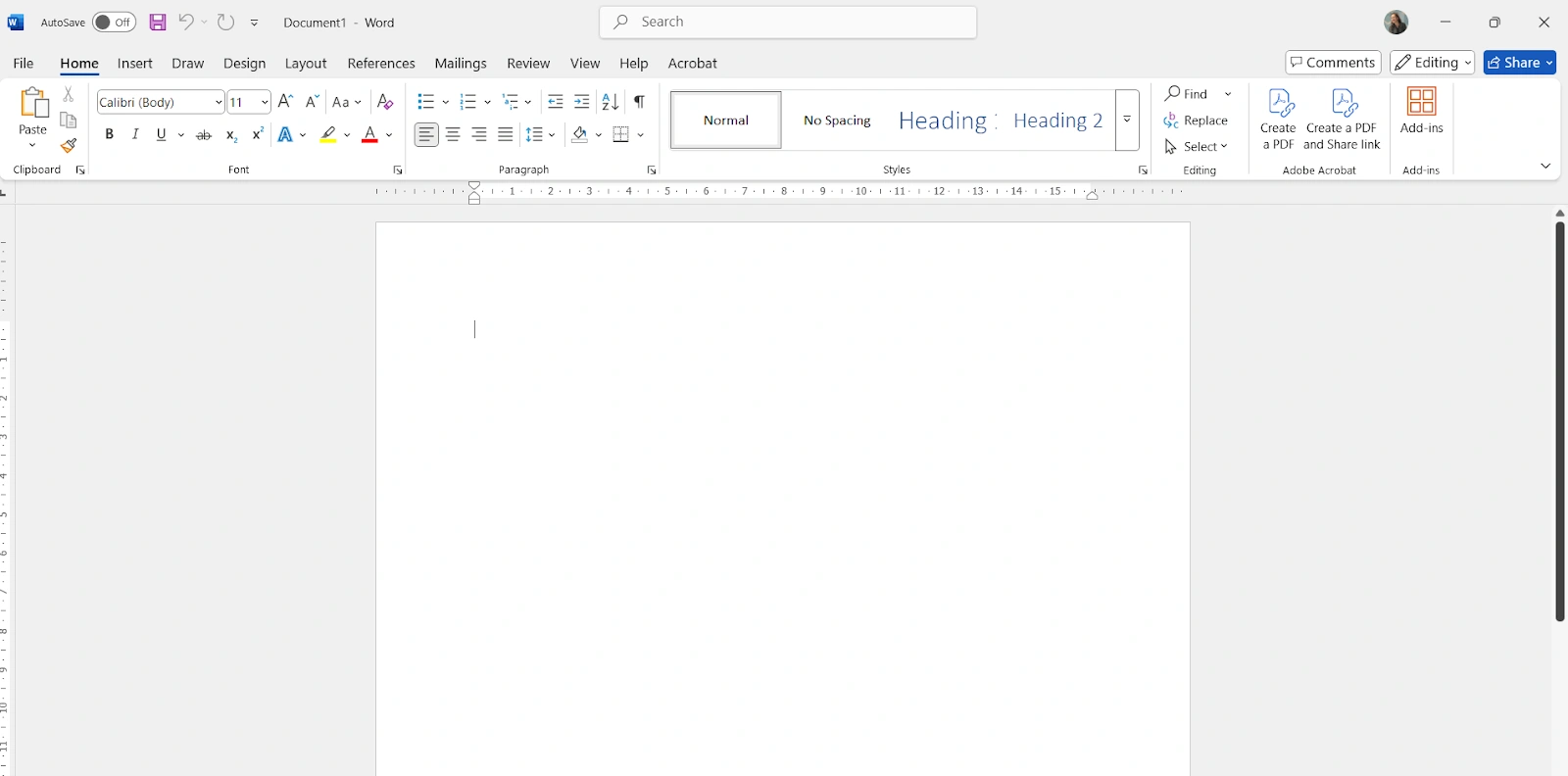
Workspace atau lembar kerja ini akan menampilkan tulisan yang kita buat dalam sebuah dokumen. Ukuran kertas dari lembar kerja ini bisa kita atur sesuai kebutuhan. Saat pertama kali mengakses Microsoft Word, kita biasanya diberi opsi untuk memilih lembar kerja. Tampilannya seperti ini:
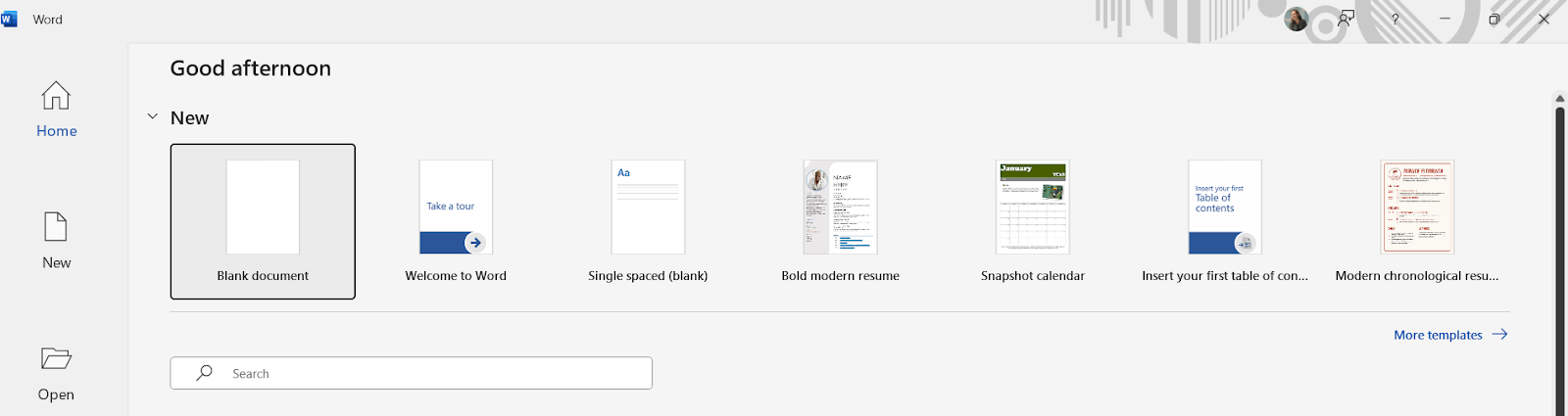
2. Ribbon
Menu Microsoft Word berikutnya adalah ribbon. Bagian ini memuat berbagai menu utama yang berisi banyak tombol perintah dengan fungsi masing-masing.

Menu-menu utama pada ribbon Microsoft Word antara lain:
- File: berisi tombol perintah untuk manajemen dokumen
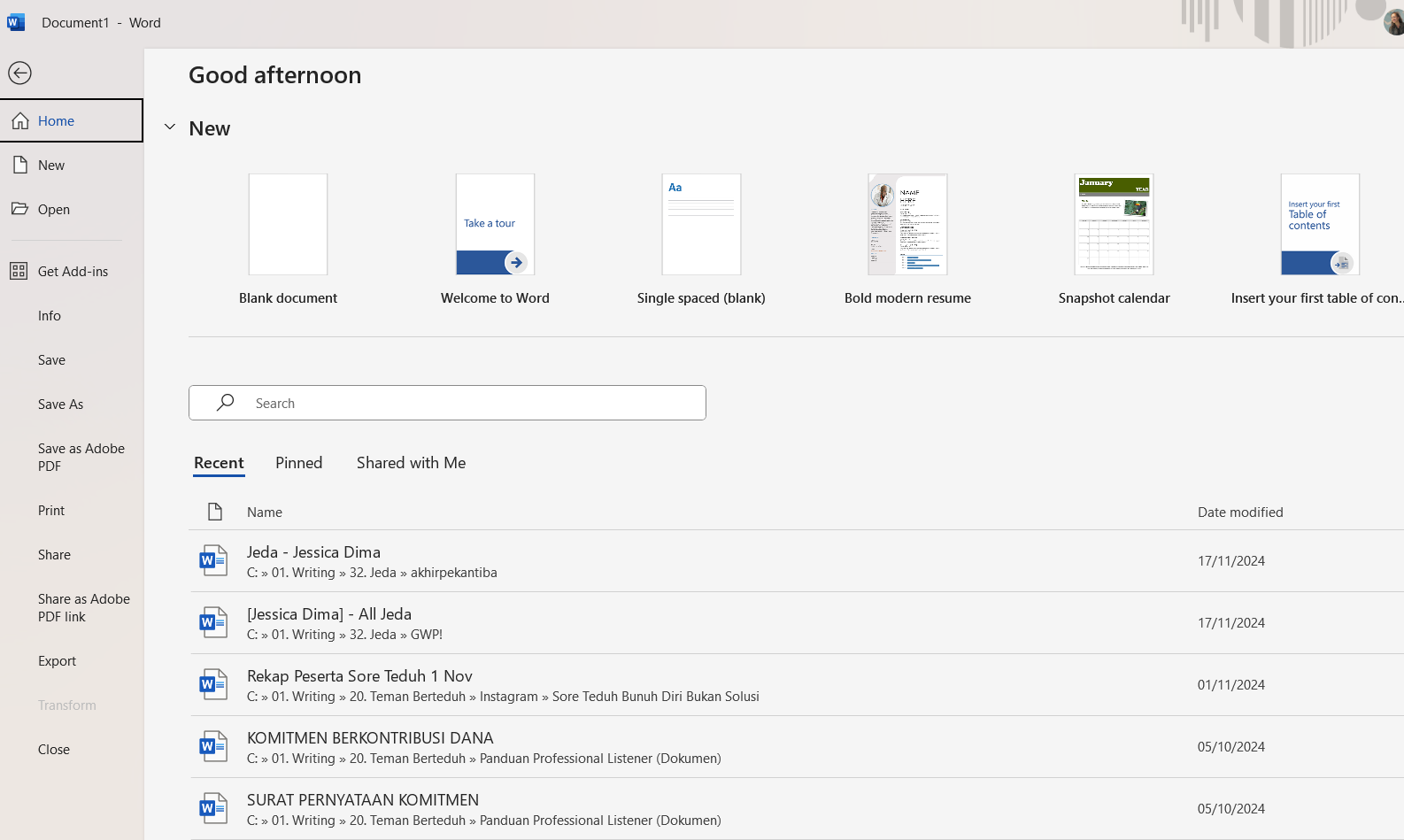
- Home: berisi tombol perintah dasar untuk keperluan penyuntingan dokumen.

- Insert: berisi tombol perintah untuk menyisipkan data berupa foto, gambar, ataupun video.

- Draw: berisi tombol perintah untuk memasukkan keperluan ilustrasi atau gambar ke dokumen.
- Design: berisi tombol perintah untuk desain dokumen (template, themes, dan lain-lain).

- Layout: berisi tombol perintah untuk mengatur format kertas, margin, kolom, orientasi, dan lain-lain.

- References: berisi tombol perintah terkait referensi untuk footnote, index, dan lain-lain.

- Mailings: berisi tombol perintah untuk manajemen surat dan email.

- Review: berisi tombol perintah untuk penyuntingan tulisan, contoh: ejaan, bahasa, review, komentar, dan lain-lain

- View: berisi tombol perintah untuk mengatur tampilan Microsoft Word yang sedang kita jalankan.

Nah, masing-masing menu di ribbon tadi juga punya sub menu dengan fungsi tertentu. Contoh menu yang sering kita pakai beserta kegunaannya:
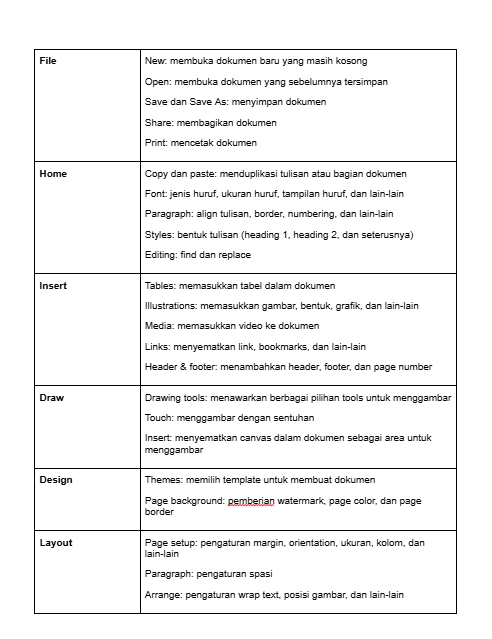
.webp)
3. Quick access toolbar
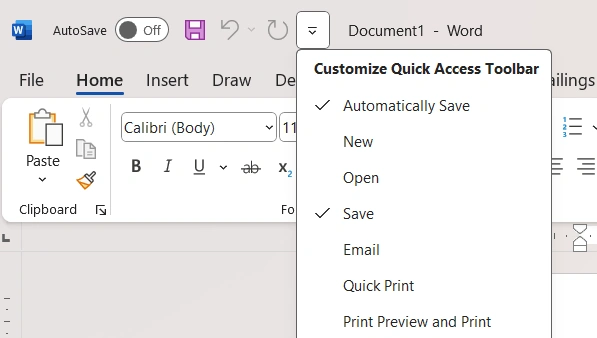
Berikutnya ada menu quick access toolbar. Menu ini berguna untuk menampilkan perintah-perintah dalam menu yang paling sering kita gunakan. Kita bebas untuk menambah atau mengurangi perintah sesuai kebutuhan.
4. Title bar

Ini merupakan bagian menu yang menampilkan nama dokumen yang sedang kita buka atau kerjakan. Jika dokumen belum tersimpan, umumnya akan berjudul “Document1” seperti gambar di atas. Untuk memberi nama dokumen, kita cukup menyimpan dokumen dengan klik logo disket atau “Save”.
5. Window management
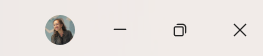
Menu ini berfungsi untuk mengatur tampilan jendela pada Microsoft Word. Ada tiga bagian dalam menu ini:
- Minimize: mengalihkan Microsoft Word ke mode latar pada taskbar
- Restore down, maximize: membuat tampilan Microsoft Word menjadi penuh (maximize) atau mengecilkan tampilan (restore down).
- Close: menutup aplikasi Microsoft Word.
Kita sudah mempelajari sebagian menu dari Microsoft Word yang ternyata banyak fungsinya. Seperti kita tahu, kemampuan mengoperasikan Microsoft Word sangat penting dalam mengembangkan karier. Maka, kita perlu nih meningkatkan kompetensi sekaligus kredibilitas dalam menggunakan Microsoft Word.
Lewat program Microsoft Certified Educator (MCE) Program Certification dari CertiHub by Belajarlagi, kita bisa mengasah dan mengoptimalkan kemampuan menggunakan tools Microsoft. Melalui sertifikat MCE ini, kita dapat membuktikan keterampilan yang kita miliki secara lebih kredibel.
Program sertifikasi ini cocok untuk dosen, guru, serta para calon pendidik yang ingin meningkatkan kemampuan digital guna menunjang pengalaman belajar lebih baik bagi siswa. CertiHub by Belajarlagi ini juga merupakan sertifikasi global yang sudah mendapatkan pengakuan dari Microsoft. Ikut MCE akan membuka peluang kita dalam menaikkan karier, lho.
Informasi selengkapnya mengenai Microsoft Certified Educator (MCE) Program Certification bisa dicek langsung di website Belajarlagi, ya. Jangan ragu untuk mengembangkan skill digital dalam mengoperasikan Microsoft sekarang!
Baca Juga: Mengenal Bagian-Bagian Excel, Lengkap dengan Fungsinya!
6. Scroll bar
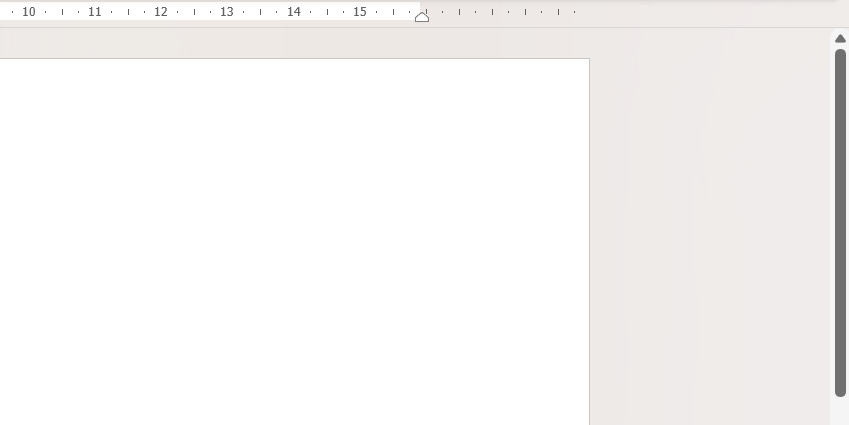
Bagian menu ini berguna untuk menggeser halaman pada dokumen kerja kita. Scroll bar vertikal berfungsi menggeser dokumen ke atas dan ke bawah. Sementara, scroll bar horizontal dapat kita pakai untuk menggeser dokumen ke kanan dan ke kiri.
7. Ruler
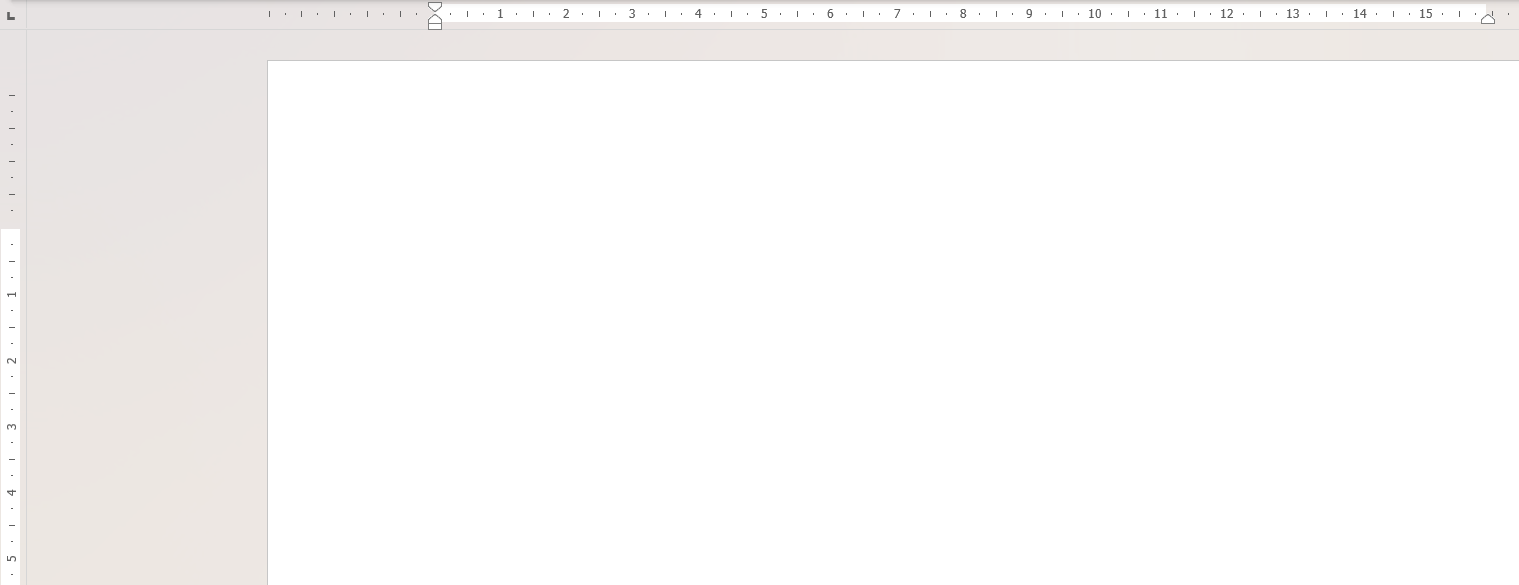
Berikutnya ada ruler yang berfungsi menampilkan garis bantu saat kita menulis dokumen. Garis bantu ini bisa kita atur untuk mengelola margin ataupun paragraf dalam dokumen. Ada dua jenis ruler:
- Horizontal ruler: Garis bantu untuk posisi mendatar.
- Vertical ruler: Garis bantu untuk posisi tegak.
8. Status bar

Menu ini berguna untuk menampilkan proses dari dokumen yang sedang kita kerjakan. Isinya antara lain:
- Halaman
- Jumlah kata pada dokumen
- Bahasa dalam dokumen
- Opsi tampilan dokumen (read more, print layout, web layout)
- Zoom (memperbesar atau memperkecil tampilan dokumen)
Status bar ini biasanya sangat bermanfaat bagi pengguna Microsoft Word yang butuh mencermati jumlah kata dalam dokumen. Contohnya content writer yang menulis untuk artikel, penulis yang tengah membuat novel, dan lain-lain.
9. Account & share
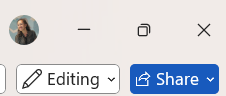
Menu ini menunjukkan siapa pengguna yang tengah membuka atau mengerjakan dokumen kerja. Biasanya akan muncul inisial nama atau foto pengguna dari akun Microsoft yang kita daftarkan. Jika bagian foto kita klik, nantinya akan merujuk ke informasi pengguna (nama dan email).
Sementara, menu share bertujuan untuk mempermudah manajemen dokumen ke pengguna lain. Ini biasanya kita pakai untuk pekerjaan yang sifatnya kolaborasi. Kita dapat membagikannya langsung atau terlebih dahulu mengatur siapa saja yang bisa mengakses dokumen.
Baca Juga: 10 Jenis jenis Microsoft Office: Simak Pengertian dan Daftarnya!
Dengan memahami menu apa saja yang ada di Microsoft Word tadi, kita menjadi lebih paham begitu banyak fungsi tools ini. Kita tidak lagi sekadar menggunakan Microsoft Word untuk mengetik atau menulis dokumen, melainkan juga memanfaatkan semua fitur yang ada sesuai kebutuhan kita.
Dengan tuntutan zaman yang kian maju, sudah sewajarnya kita terus mengembangkan keterampilan menggunakan Microsoft Word. Apalagi versi dari Microsoft Word sendiri terus diperbaharui dari waktu ke waktu. Yuk, tingkatkan kredibilitas kita dalam mengoperasikan Microsoft Word agar berdampak pula ke peluang karier di masa depan!

.webp)









